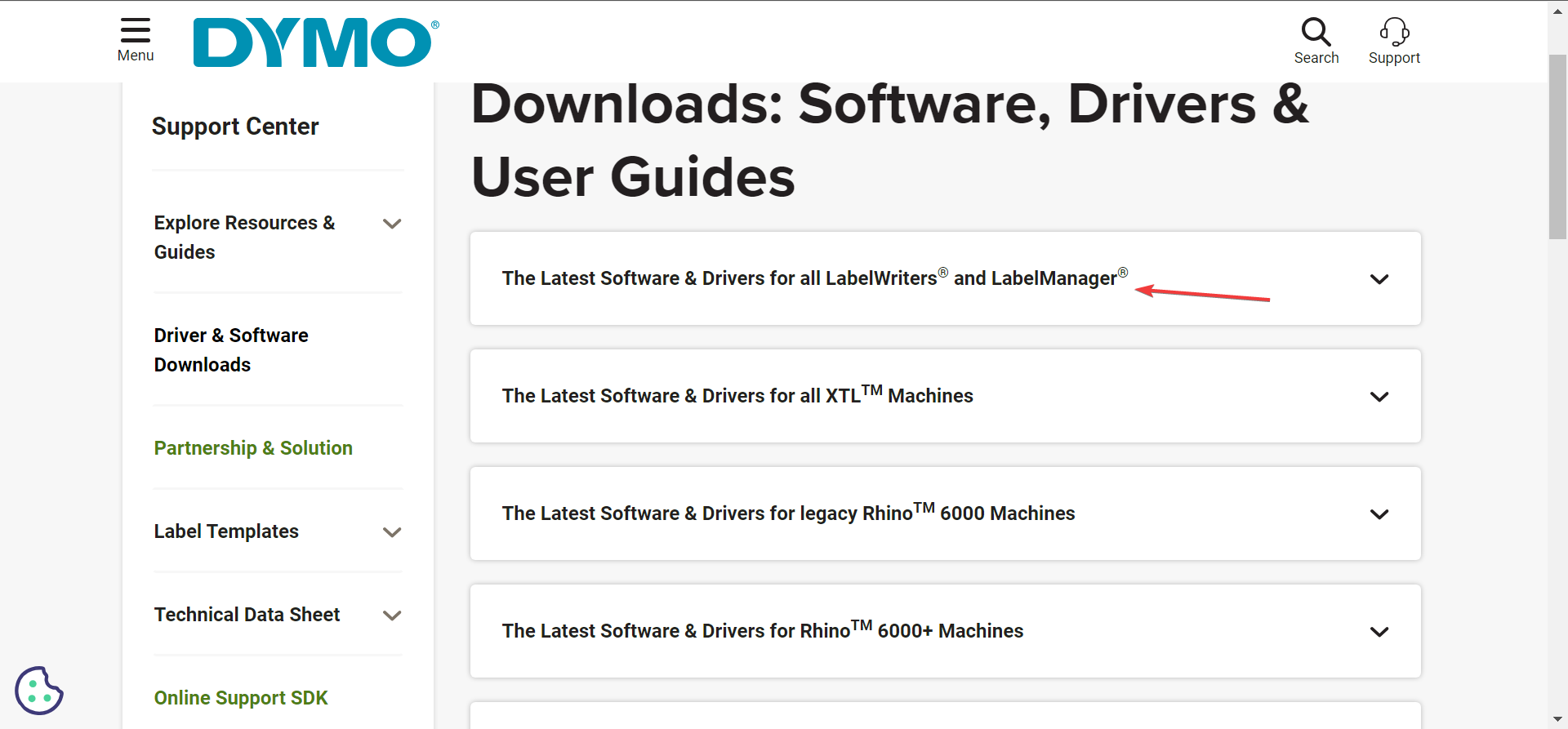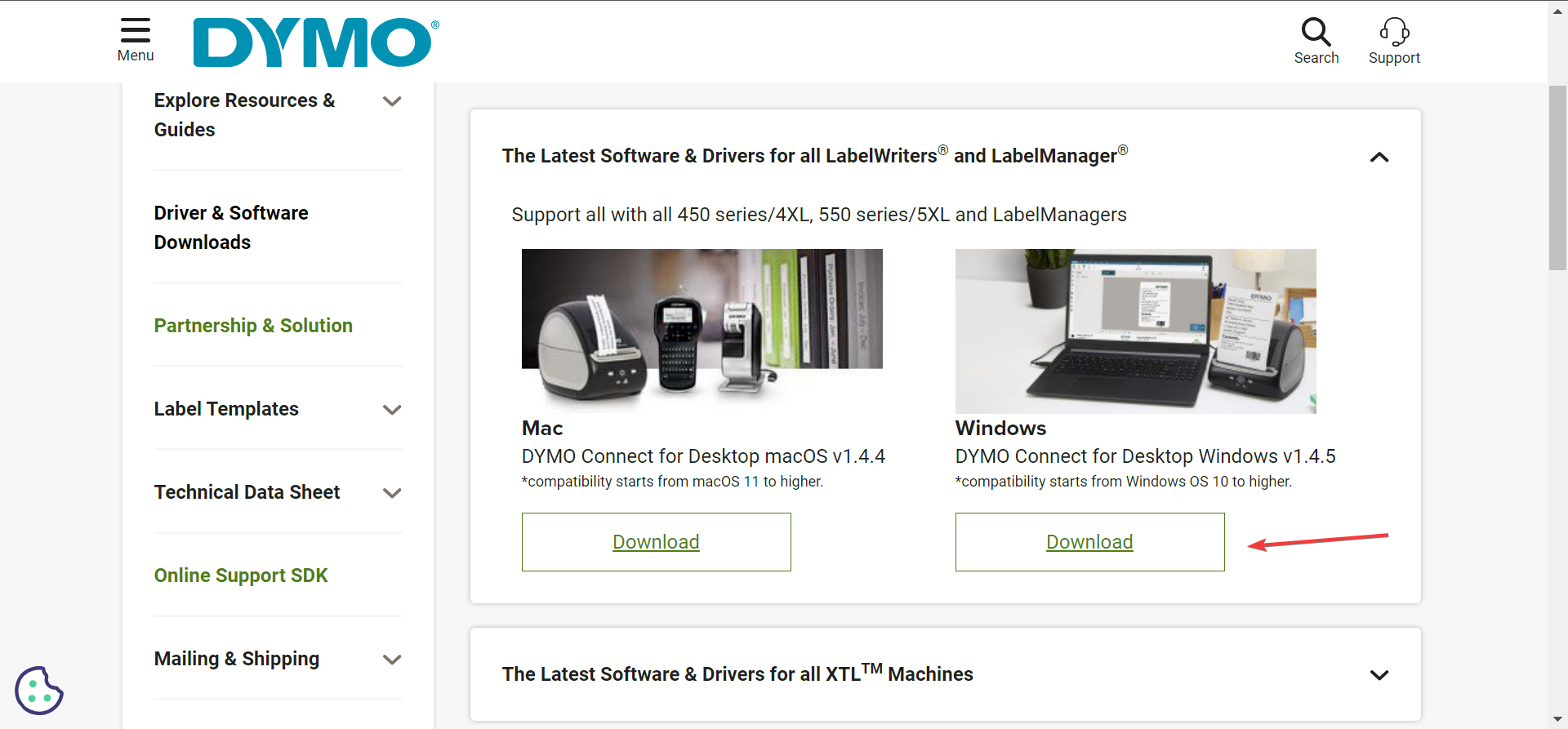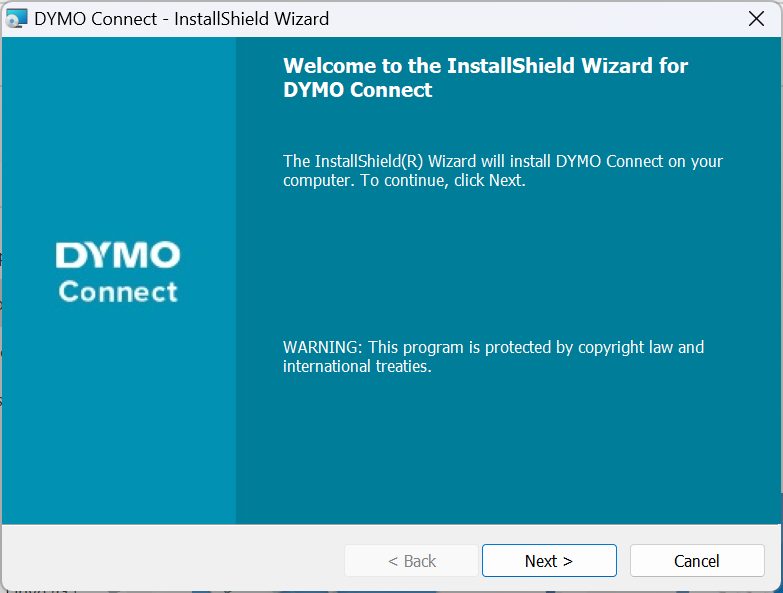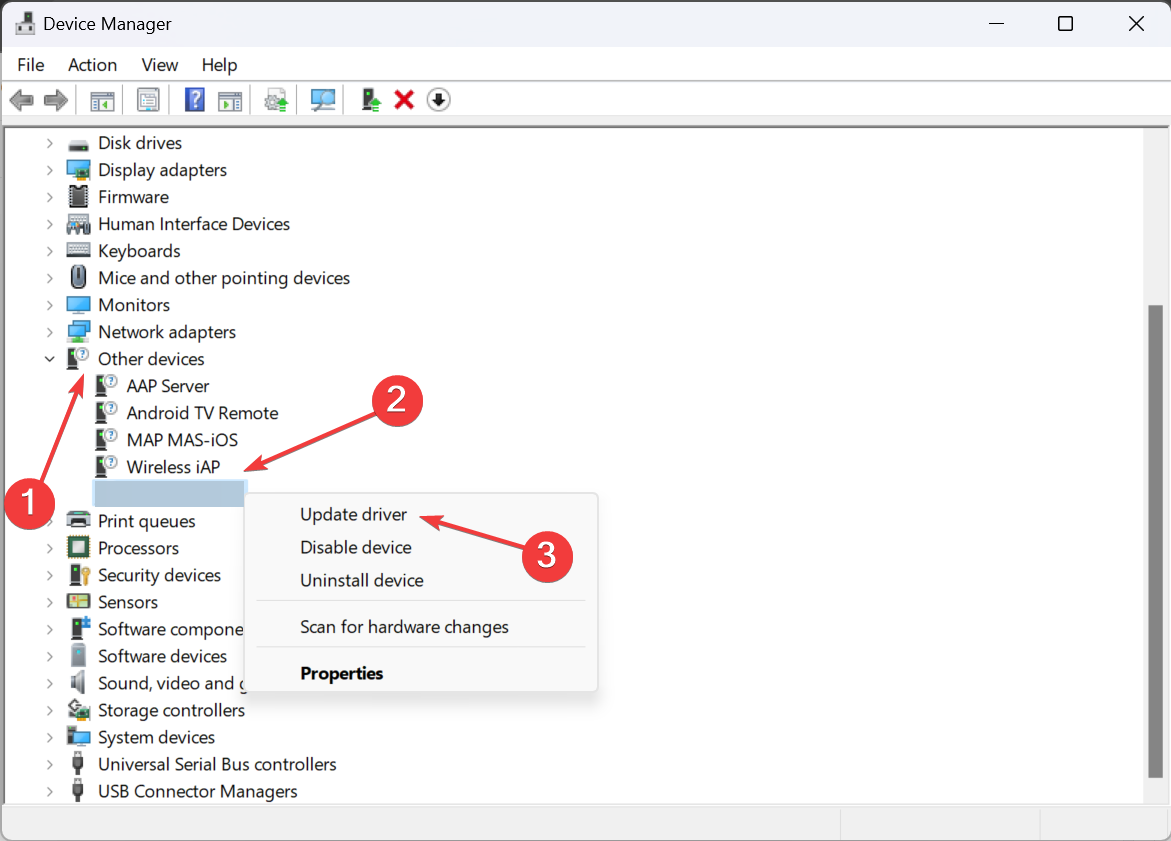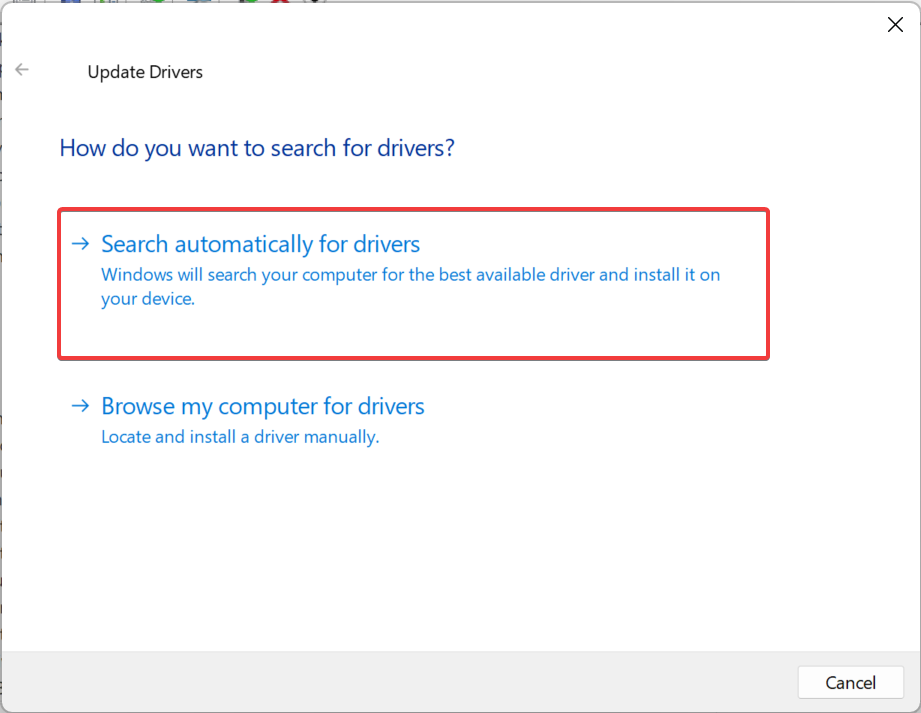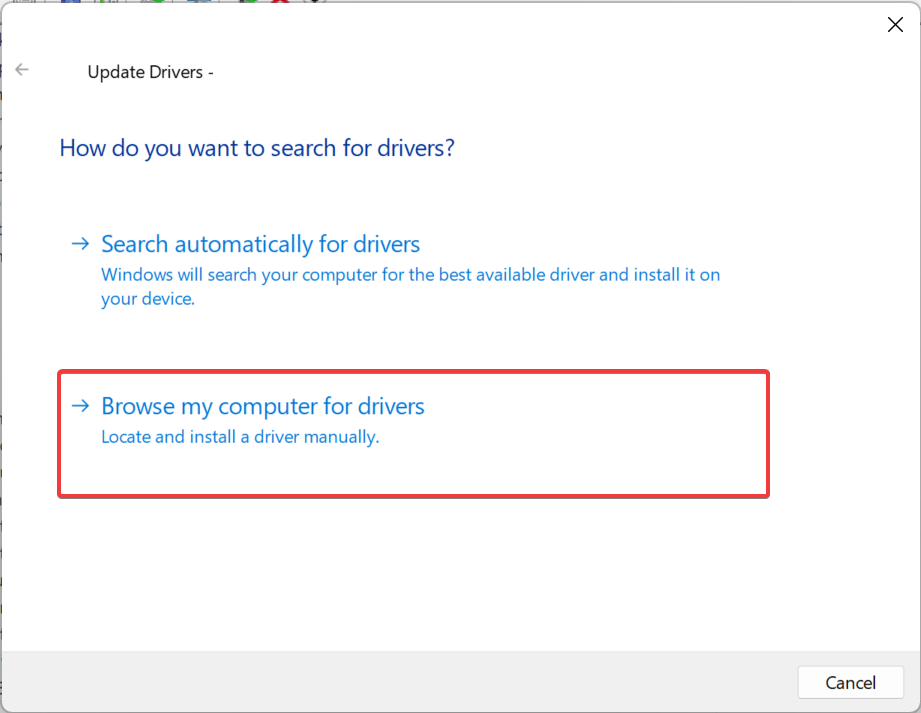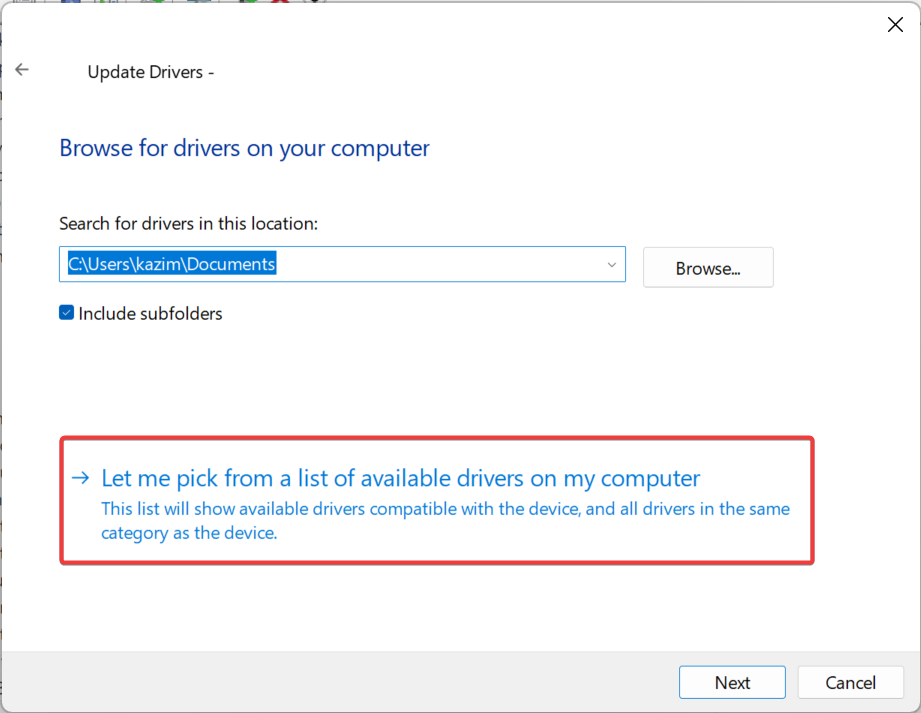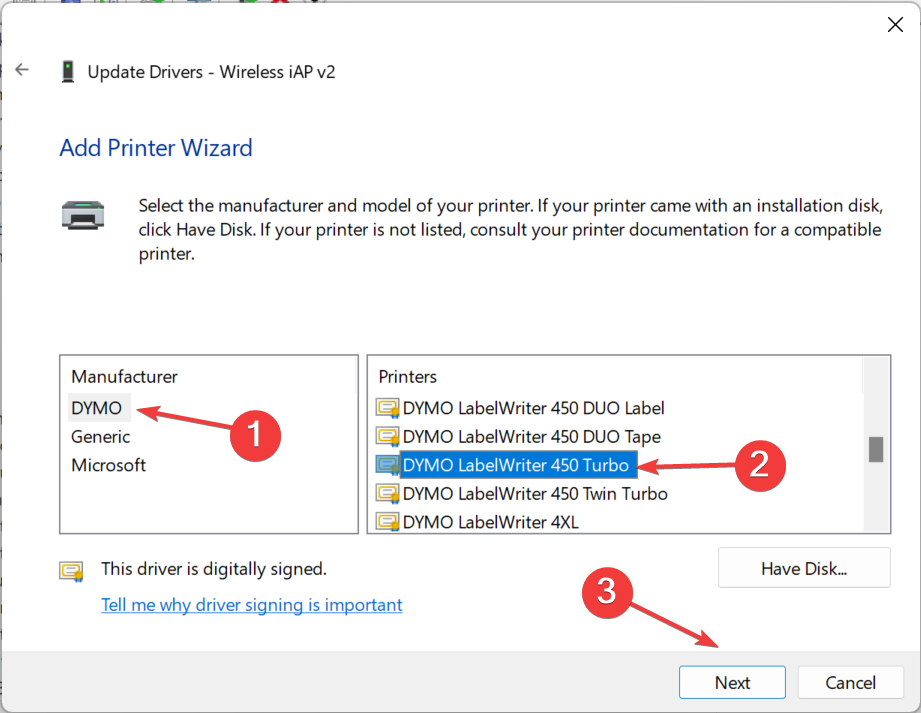Maison >Problème commun >Pilote DYMO pour Windows 11 : comment télécharger et installer
Pilote DYMO pour Windows 11 : comment télécharger et installer
- 王林avant
- 2023-10-12 20:29:061384parcourir
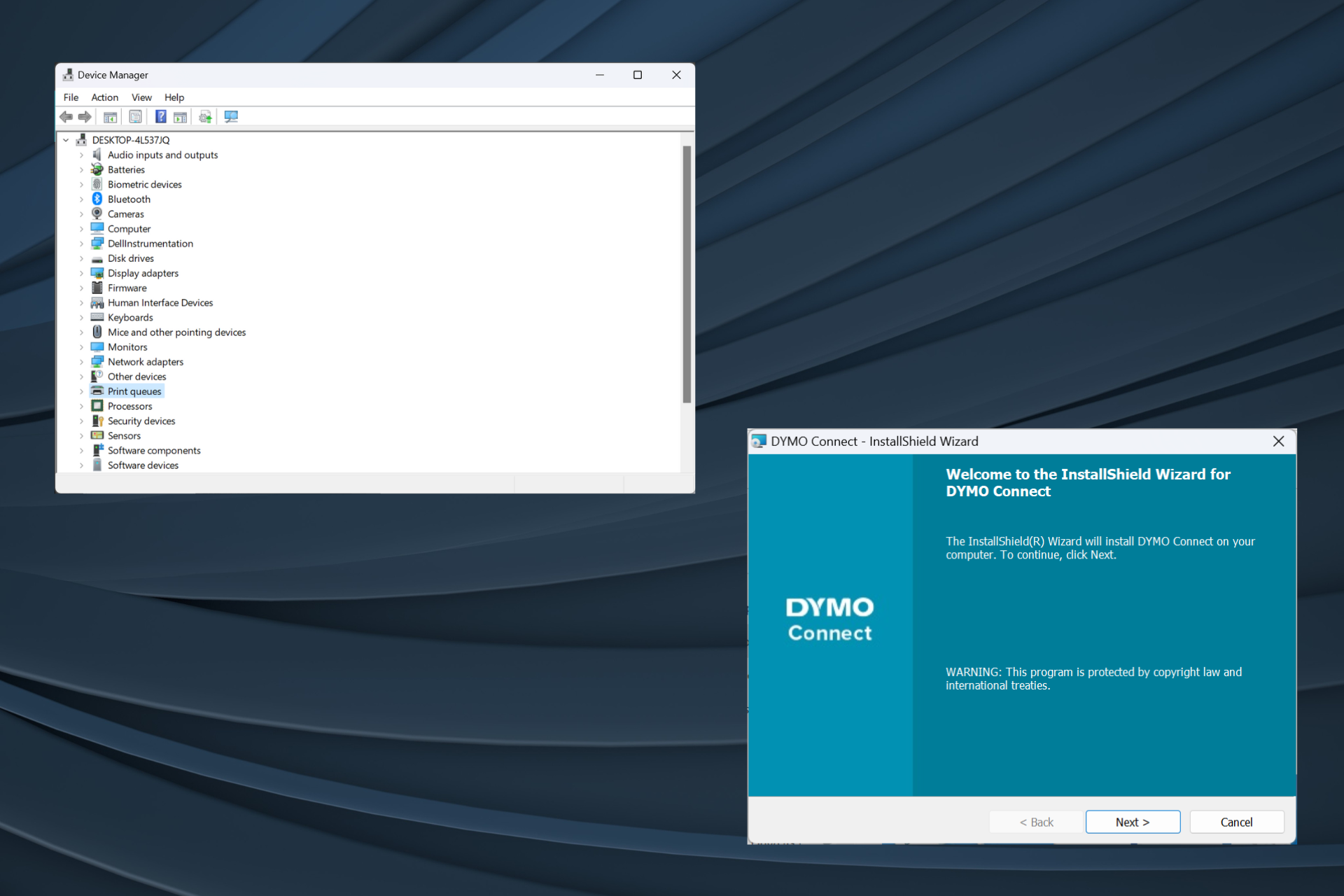
Les pilotes sont des logiciels clés qui aident à transmettre les commandes entre le système d'exploitation et l'appareil, et il est encore plus important d'obtenir les derniers pilotes Dymo pour Windows 11.
Lors de la mise à niveau de votre système d'exploitation, vous pouvez rencontrer des problèmes de connexion ou d'imprimante si les pilotes précédemment installés sont incompatibles avec l'itération actuelle. Même d’une autre manière, il est recommandé d’utiliser les derniers pilotes pour profiter d’une connexion transparente.
Est-ce que Dymo LabelWriter fonctionne avec Windows 11 ?
Oui, les derniers modèles de LabelWriter sont compatibles avec Windows 11, notamment les modèles 550, 550 Turbo, 450, 450 Turbo et 450 Turbo.
Mais certains anciens appareils ne peuvent pas fonctionner sous Windows 11. Cela inclut les 310, 330, 330 Turbo et 400 Turbo, selon le tableau de compatibilité Dymo.
Comment tester, évaluer et noter ?
Au cours des 6 derniers mois, nous avons travaillé sur la création d'un nouveau système d'évaluation sur la façon dont nous produisons du contenu. Grâce à cela, nous avons ensuite refait une grande partie de l'article pour fournir une expertise pratique et concrète sur les guides que nous avons produits.
Pour plus de détails, vous pouvez lire comment nous testons, évaluons et évaluons sur WindowsReport.
Comment télécharger et installer le pilote DYMO sur Windows 11 ?
1. Téléchargez et installez à partir du site officiel
- Accédez à la page Web du centre d'assistance de Dymo et développez la section qui répertorie votre modèle d'imprimante. Par exemple, pour le téléchargement du pilote Dymo LabelWriter 450, nous sélectionnerons les derniers logiciels et pilotes pour tous les LabelWriters et LabelManagers.

- Cliquez sur le bouton Télécharger sous Dymo Connection dans la fenêtre du bureau.

- Après avoir téléchargé le logiciel Dymo, double-cliquez sur le fichier DCDSetup pour l'exécuter.
- Cliquez sur « Oui » à l'invite UAC.
- Maintenant, suivez les instructions à l'écran pour terminer le processus d'installation.

Après avoir téléchargé Dymo Connect, établissez une connexion avec votre imprimante et elle installera automatiquement la dernière version du Dymo 400 et d'autres pilotes Windows, en fonction de l'imprimante connectée. De plus, il est recommandé d'installer l'utilitaire de connexion Dymo pour un fonctionnement fluide.
N'oubliez pas que différents modèles d'imprimantes Dymo nécessitent un logiciel différent. Par exemple, vous avez besoin d'identifiants Dymo pour les machines XTL et Rhino.
2. Via le Gestionnaire de périphériques
- Appuyez sur + pour ouvrir le menu Power User et sélectionnez "Gestionnaire de périphériques " dans la liste des options. WindowsX
- Développez l'entrée de l'imprimante, faites un clic droit sur l'imprimante Dymo et sélectionnez Mettre à jour le pilote. Si votre imprimante n'est pas répertoriée ici, vérifiez la catégorie « Autres périphériques » et assurez-vous que les périphériques masqués sont visibles.

- Maintenant, cliquez sur Rechercher automatiquement les pilotes et attendez que Windows installe la meilleure version disponible localement.

- Si cela ne fonctionne pas, accédez à nouveau à la mise à jour des pilotes et cette fois, sélectionnez Parcourir Mon ordinateur pour les pilotes.

- Cliquez pour me laisser sélectionner parmi une liste de pilotes disponibles sur votre ordinateur.

- Si une liste de périphériques s'affiche, sélectionnez Imprimante et cliquez sur Suivant.
- Sélectionnez DYMO dans le volet de gauche, puis sélectionnez votre modèle d'imprimante dans la partie droite et cliquez sur Suivant.

- Après avoir installé le pilote d'imprimante, redémarrez votre ordinateur pour que les modifications prennent effet.
Si vous rencontrez des problèmes de périphérique, tels que l'impression de marques noires par Dymo, une solution simple consiste à installer le dernier pilote d'imprimante. Assurez-vous de choisir le bon modèle, car des pilotes incompatibles peuvent entraîner un dysfonctionnement de votre appareil.
3. Utilisez un utilitaire de mise à jour des pilotes
Beaucoup d'entre nous se sentent mal à l'aise avec l'installation manuelle du pilote, et cela est logique puisque toute erreur ici peut rendre l'appareil inutilisable, même temporairement.
C'est là qu'intervient l'outil de mise à jour automatique des pilotes. Les meilleurs identifient automatiquement tous les appareils connectés, recherchent les dernières versions de pilotes pour chacun, puis les téléchargent.
Le pilote d'imprimante Windows 10 fonctionnera-t-il sous Windows 11 ?
On ne peut pas généraliser. Pour certaines imprimantes, les pilotes de Windows 10 fonctionneront sous Windows 11, mais pour d’autres, non. Cela dépend donc du modèle spécifique, du matériel de votre PC et d'autres changements lors de la mise à niveau.
Par exemple, peu de temps après la sortie de la dernière version, les imprimantes Brother connectées via USB ne fonctionnaient pas correctement, mais le problème a été résolu dans les mises à jour ultérieures.
Vous savez maintenant que le téléchargement du pilote d'imprimante Dymo sous Windows 11 n'est pas si compliqué. La meilleure partie est que vous pouvez installer des pilotes d’imprimante sans droits d’administrateur.
Dans le cas peu probable où votre imprimante cesserait de fonctionner, désinstallez les mises à jour récentes du système d'exploitation, exécutez un outil de dépannage dédié ou installez les derniers pilotes !
Ce qui précède est le contenu détaillé de. pour plus d'informations, suivez d'autres articles connexes sur le site Web de PHP en chinois!
Articles Liés
Voir plus- Introduction détaillée à l'installation des pilotes Linux et à l'utilisation de Blueman pour connecter des casques Bluetooth (images et texte)
- Il manque un pilote multimédia requis pour votre ordinateur
- Raisons et solutions pour le point d'exclamation dans le pilote de la carte réseau 9462
- Comment exécuter un programme dans Visual Studio
- Comment exécuter un programme Java